№40702
(контекстное меню заголовка окна) вызывается комбинацией клавиш + .
Каждую команду этого меню можно вызвать горячими клавишами.
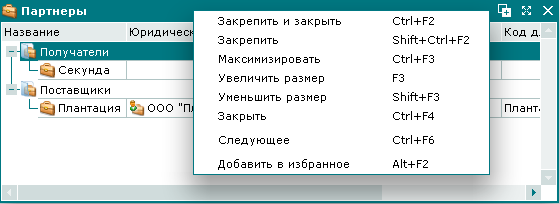
окна вызывается клавишей (обычно расположена на клавиатуре рядом с правой клавишей ) или комбинацией клавиш + .
Основные команды этого меню и его подменю можно вызвать горячими клавишами.
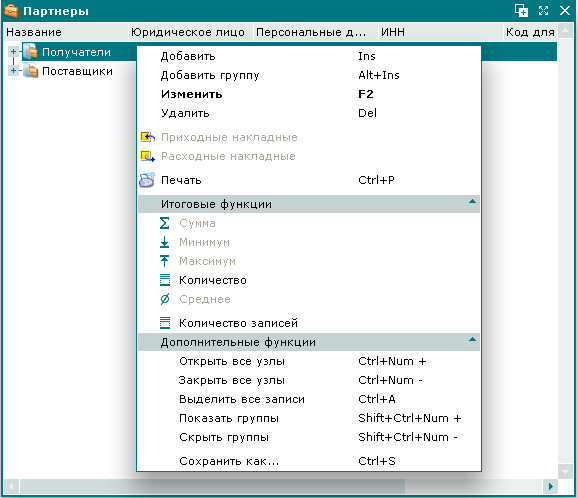
№40302
Все рабочие окна открываются по центру главного окна программы.
При открытии рабочего окна все ранее открытые окна закрываются. Модальные окна (карточки) остаются открытыми вместе со всей цепочкой окон, откуда они были вызваны, так как считаются незавершенными операциями. Незавершенные операции всегда остаются на экране, пока пользователь их не завершит или не закрепит на Панели закрепленных окон.
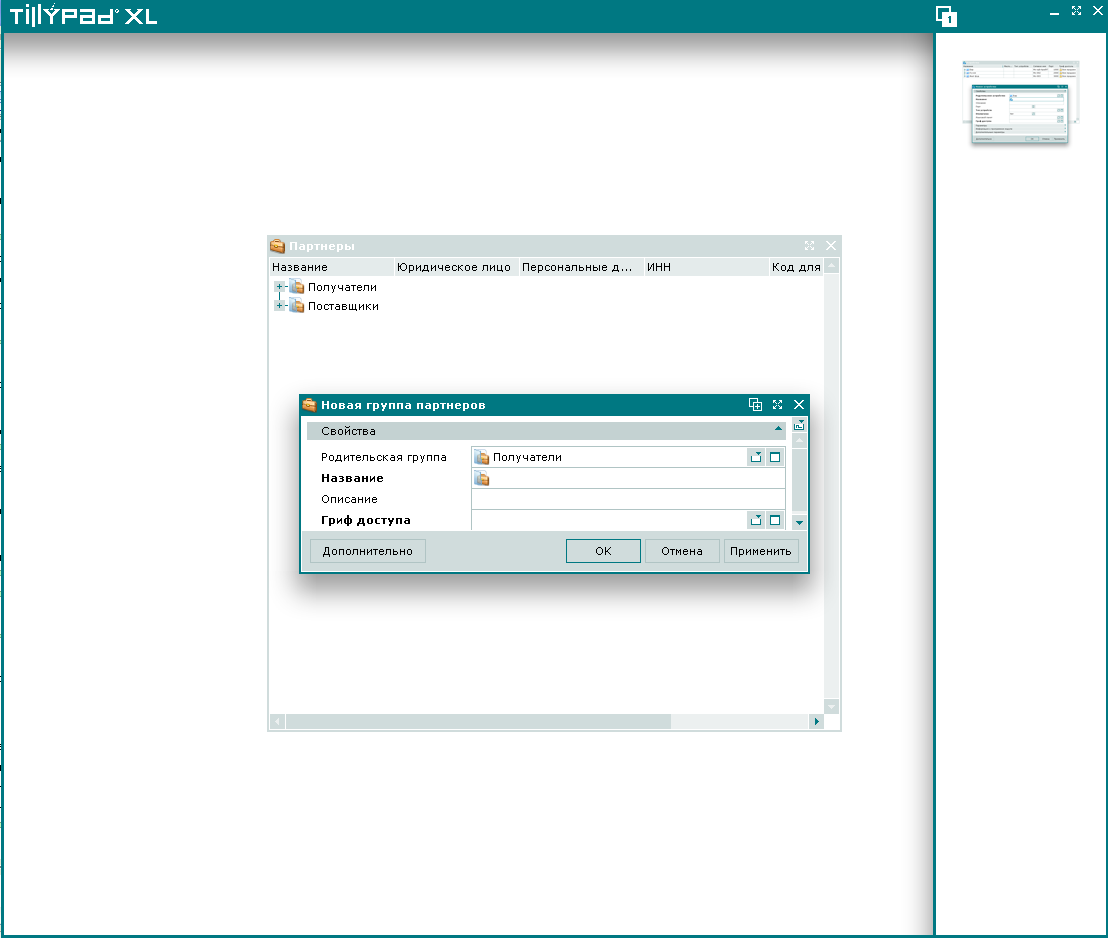
Новое закрепленное окно добавляется на верхнюю позицию на .
При закрытии или закреплении последнего открытого окна в главном окне появляется .
№41170
Теперь доступно пошаговое изменение размера любого окна, открытого в рабочей области.
Шаг увеличения или уменьшения размера окна равен на 10% от разности ширины (высоты) главного окна программы и данного окна.
Увеличение размера окна вызывается командой контекстного меню заголовка окна или нажатием клавиши ).
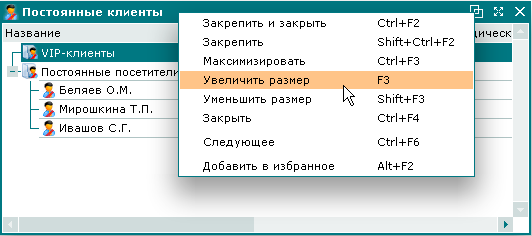
Уменьшение размера окна вызывается командой или комбинацией клавиш + ).
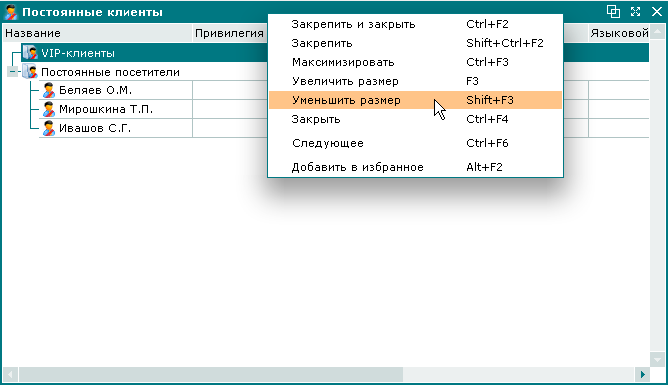
Увеличение до максимального размера вызывается командой , нажатием на кнопку  на заголовке окна или комбинацией клавиш + ).
на заголовке окна или комбинацией клавиш + ).
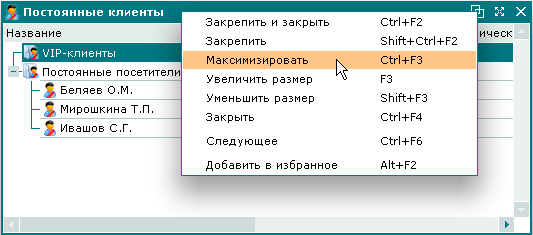
Обратная операция - уменьшение от максимального до предыдущего размера окна вызывается командой , нажатием на кнопку  на заголовке окна или той же комбинацией клавиш + ).
на заголовке окна или той же комбинацией клавиш + ).
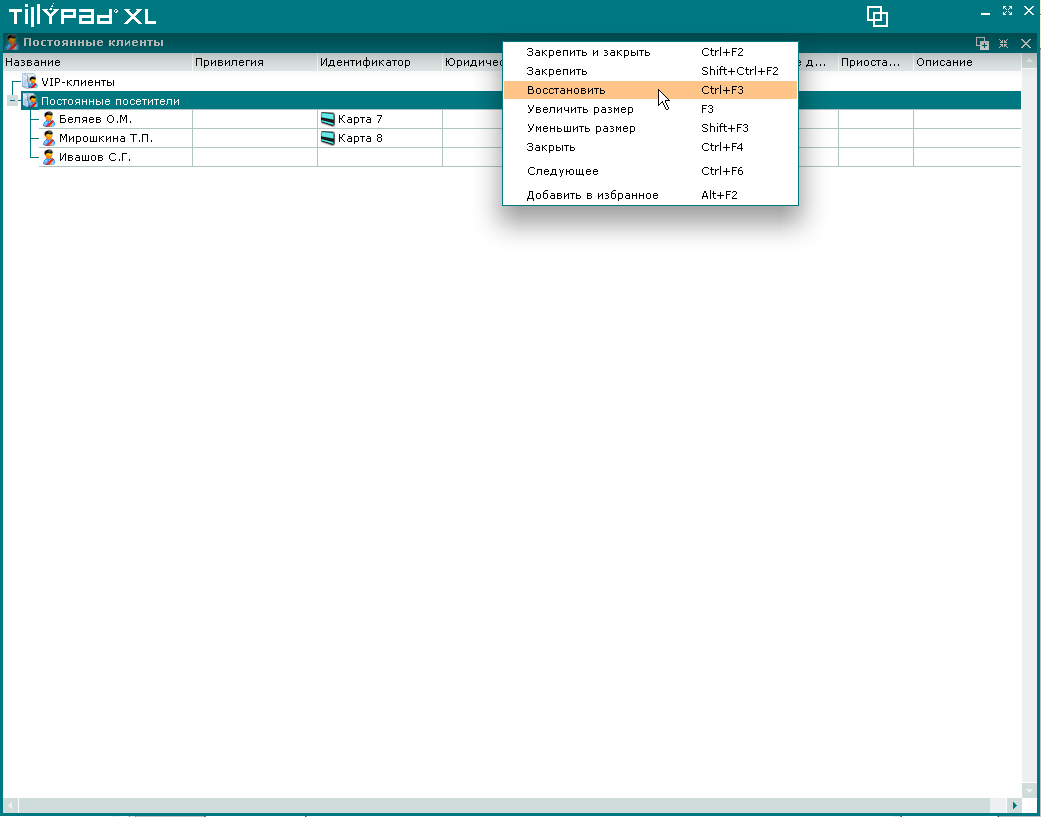
появляется в главном окне при выполнении одного из следующих действий:
Нажатие и отпускание правой клавиши .
Нажатие на кнопку  на заголовке (при этом на кнопке отображается количество закрепленных окон
на заголовке (при этом на кнопке отображается количество закрепленных окон  )
)
Увод мыши в правый верхний угол экрана в полноэкранном режиме более чем на 200 мс.
закрывается при выполнении одного из следующих действий:
Одиночный клик мыши на миниатюре.
Нажатие клавиши .
Нажатие клавиши .
Клик или двойной клик мыши вне .
Истечение времени таймаута (500 мс) после открытия .
Открытие Главного меню.
Нажатие на кнопку  на заголовке .
на заголовке .
Нажатие и отпускание правой клавиши .
№41172
Теперь можно выбрать один из двух вариантов закрепления окна на :
После закрепления окно закрывается (вызывается командой или комбинацией клавиш или щелчком мыши на кнопке в заголовке окна).
После закрепления окно остается открытым (вызов командой или комбинацией клавиш или щелчком мыши на кнопке в заголовке окна при нажатой клавише ).
Выбор окна на осуществляется наведением на него мыши (без клика) и отображается рамкой красного цвета. Выбранное окно сразу же показывается в Главном окне. При этом все окна, видимые ранее, скрываются. Если выбирать окна при нажатой клавише , то кроме выбранного окна отображаются и все видимые ранее окна. Если выбранное окно уже было открыто, то оно отображается поверх всех открытых окон.
Выделение окна на осуществляется щелчком мыши и отображается рамкой зеленого цвета. Выделенное окно отображается в Главном окне и остается в нем после закрытия . При этом все окна, видимые ранее, скрываются. Если выделять окно при нажатой клавише , то кроме выделенного окна отображаются и все видимые ранее окна, не закрывается.
При открытии выделена миниатюра текущего окна (расположенного в данный момент в ), которое было закреплено. Если среди текущих окон нет закрепленных, то при открытии никакое окно не выбрано и не выделено.
При нажатии на клавишу выбранное окно открывается, закрывается. При нажатии на клавишу закрывается. По нажатию клавиш происходит выбор предыдущей/следующей миниатюры. По нажатию комбинации клавиш + выбранная миниатюра добавляется к открытым окнам (или скрывается, если окно было уже открыто).